win10进入维护模式 win10自动维护关闭步骤
Win10是一款备受欢迎的操作系统,但有时候也会遇到一些问题需要进入维护模式进行修复,在Win10自动维护关闭步骤中,我们可以通过简单的操作来关闭自动维护功能,避免影响系统性能和用户体验。让我们一起来了解一下如何在Win10中关闭自动维护功能,保持系统稳定运行。
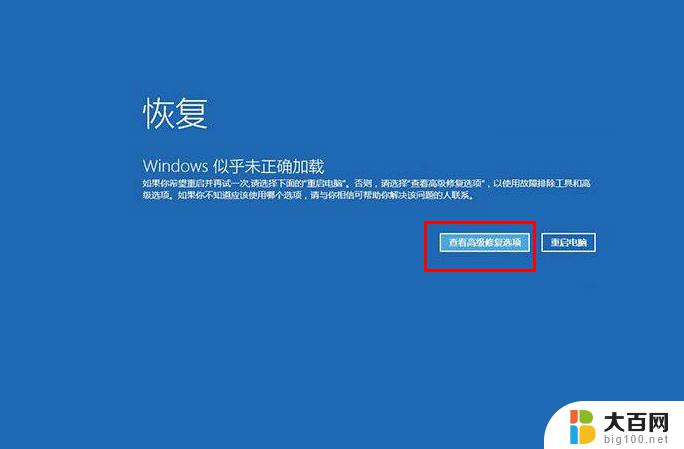
win10自动维护开启/关闭设置方法:
第一步、Win+R组合键调出运行命令输入框,输入regedit后。点击确定或者回车
温馨提示:如果弹出用户账户控制窗口,点击“是”即可
第二步、在注册表编辑器窗口,依次展开并定位至
HKEY_LOCAL_MACHINE\SOFTWARE\Microsoft\Windows NT\CurrentVersion\Schedule\Maintenance
第三步、在Maintenance对应的右侧窗口,单击鼠标右键,弹出菜单中鼠标指向“ 新建”然后点击次级菜单中的“DWORD(32位)值”,
第四步、将新建的DWORD(32位)值命名为MaintenanceDisabled,对其双击鼠标
第五步、在弹出的编辑DWORD(32位)值窗口,把MaintenanceDisabled的数值数据从“0”更改为“1”,然后点击“确定”
第六步、重启计算机,Windows10系统自动维护功能就会关闭了
温馨提示:需要重新开启自动维护功能,只需把MaintenanceDisabled数值数据从“1”修改为“0”,或删除MaintenanceDisabled值即可
以上是win10进入维护模式的全部内容,对于不清楚的用户,可以参考以上步骤进行操作,希望对大家有所帮助。
win10进入维护模式 win10自动维护关闭步骤相关教程
- win10电脑护眼模式怎么设置win10 win10护眼模式设置步骤
- 电脑怎么进bios模式 win10 BIOS模式进入步骤
- 笔记本电脑win10怎么进入安全模式 win10如何进入安全模式
- win10用命令符进入安全模式 利用Win R命令进入Win10安全模式
- 你的病毒和威胁防护由你的组织管理怎么关闭 Win10组织管理病毒和威胁防护措施
- win11电脑外接键盘快捷键怎么关 win11关闭快捷键模式步骤
- win10如何在进去安全模式后杀毒 WIN10系统如何进入安全模式杀毒
- win10怎么关掉自动更新系统 Win10自动更新永久关闭教程
- uc浏览器阅读模式进入失败 新版UC阅读模式无法进入
- win10更新设置怎么关闭 Win10如何关闭自动更新服务
- 国产CPU厂商的未来较量:谁将主宰中国处理器市场?
- 显卡怎么设置才能提升游戏性能与画质:详细教程
- AMD,生产力的王者,到底选Intel还是AMD?心中已有答案
- 卸载NVIDIA驱动后会出现哪些问题和影响?解析及解决方案
- Windows的正确发音及其读音技巧解析:如何准确地发音Windows?
- 微软总裁:没去过中国的人,会误认为中国技术落后,实际情况是如何?
微软资讯推荐
- 1 显卡怎么设置才能提升游戏性能与画质:详细教程
- 2 ChatGPT桌面版:支持拍照识别和语音交流,微软Windows应用登陆
- 3 微软CEO称别做井底之蛙,中国科技不落后西方使人惊讶
- 4 如何全面评估显卡配置的性能与适用性?快速了解显卡性能评估方法
- 5 AMD宣布全球裁员4%!如何影响公司未来业务发展?
- 6 Windows 11:好用与否的深度探讨,值得升级吗?
- 7 Windows 11新功能曝光:引入PC能耗图表更直观,帮助用户更好地监控电脑能耗
- 8 2024年双十一七彩虹显卡选购攻略:光追DLSS加持,畅玩黑悟空
- 9 NVIDIA招聘EMC工程师,共同推动未来技术发展
- 10 Intel还是AMD游戏玩家怎么选 我来教你双11怎么选CPU:如何在双11选购适合游戏的处理器
win10系统推荐
系统教程推荐
- 1 win11文件批给所有权限 Win11共享文件夹操作详解
- 2 怎么清理win11更新文件 Win11清理Windows更新文件的实用技巧
- 3 win11内核隔离没有了 Win11 24H2版内存隔离功能怎么启用
- 4 win11浏览器不显示部分图片 Win11 24H2升级后图片无法打开怎么办
- 5 win11计算机如何添加常用文件夹 Win11文件夹共享的详细指南
- 6 win11管理应用权限 Win11/10以管理员身份运行程序的方法
- 7 win11文件夹内打开图片无预留 Win11 24H2升级后图片无法打开怎么办
- 8 win11访问另外一台电脑的共享文件夹 Win11轻松分享文件的方法
- 9 win11如何把通知关闭栏取消 win11右下角消息栏关闭步骤
- 10 win11安装更新0x800f081f Win11 23H2更新遇到错误代码0x800f081f怎么处理